Guide facile pour réparer des écouteurs branchés, mais dont le son provient de l'iPhone
Aug 15, 2025 • Publié par : Solution de Réparation de Téléphone •Des solutions éprouvées
Il est particulièrement vrai qu'il y a des moments où nous avons besoin d'écouter en silence lorsque nous sommes en déplacement. Mais que faire si les écouteurs sont branchés, mais que le son provient de l'iPhone ? C'est très embarrassant si cela se produit dans une bibliothèque ou une salle de classe. Pire encore, cela peut vous empêcher de profiter de votre musique pour l'instant.
Mais attendez ! Cet article peut vous aider à résoudre ce problème. Poursuivez votre lecture pour en connaître les causes communes et les solutions.

- Partie 1 : 3 astuces simples pour les écouteurs branchés, mais dont le son provient de l'iPhone
- Partie 2 : 3 façons de réparer des écouteurs branchés, mais dont le son provient de l'iPhone
- mettre à jour votre version d'iOS
- redémarrer votre iPhone
- Dr.Réparation du système d'exploitation (uniquement pour les problèmes de logiciel)

- Partie 3 : Conseils pour utiliser les écouteurs sur l'iPhone
Partie 1 : 3 astuces simples pour les écouteurs branchés, mais dont le son provient de l'iPhone
- Vérifiez la connexion des écouteurs.
De nombreuses personnes transportent leurs iPhones dans leurs poches, pleines de peluches qui peuvent s'introduire dans la prise casque (ou, pour les modèles sans prise casque, dans le connecteur Lightning). Les peluches ou autres saletés peuvent obstruer la connexion entre les écouteurs et la prise si elles s'accumulent suffisamment.
Si vous pensez que des peluches ou autres sont à l'origine de votre problème, procédez comme suit pour résoudre le problème : Les écouteurs sont branchés, mais le son provient de l'iPhone 12 :
- Pour vérifier s'il y a des peluches, regardez dans la prise des écouteurs. Vous devez éclairer le cric pour avoir une bonne vue d'ensemble.
- Si vous trouvez des peluches, soufflez-les dans la prise casque ou envoyez de l'air comprimé. Il peut suffire d'enlever tout ce qui s'est accumulé dans le cric.
- Essayez un coton-tige si la peluche est trop dense pour être soufflée. Take out the majority of the cotton from one end of the swab. Donnez une petite quantité d'alcool à friction à l'extrémité du coton qui a été enlevée. Branchez ensuite l'autre extrémité dans la prise casque. Déplacez-la doucement et essayez de faire sortir les peluches.

- Essayez une nouvelle paire d'écouteurs.
La deuxième étape d'une rupture de la prise casque de l'iPhone est de s'assurer que le problème vient de la prise casque et non des écouteurs. Il serait préférable que ce soit les écouteurs : le remplacement des écouteurs est généralement moins coûteux.
La méthode la plus simple consiste à acheter une autre paire d'écouteurs, dont vous savez qu'ils fonctionnent, et à les brancher sur votre iPhone. Essayez d'écouter de la musique, de passer des appels téléphoniques et d'utiliser Siri (si les nouveaux écouteurs sont équipés d'un micro). Si tout fonctionne normalement, le problème vient de vos écouteurs, pas de la prise.
Si les problèmes persistent même avec de nouveaux écouteurs, assurez-vous que les écouteurs fonctionnent sur un autre appareil avant de passer à l'étape suivante.
- Redémarrez la source audio.
Un novice en téléphonie mobile et un représentant de l'assistance technique compétent vous conseilleront d'"essayer de redémarrer votre source audio". Bien que la plupart des gens ne sachent pas pourquoi cela fonctionne, ils le font tout le temps, car c'est si simple et pourtant efficace. L'explication compliquée est que le redémarrage de votre source audio peut résoudre certaines situations inattendues avec les fichiers audio.
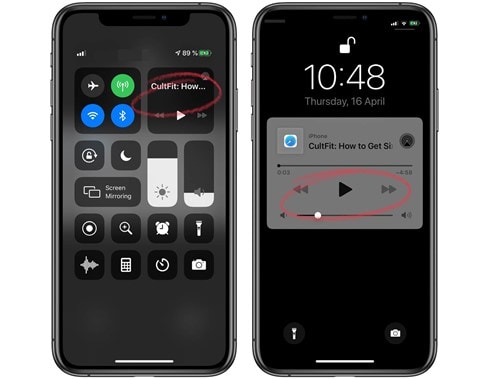
Partie 2 : 3 façons de réparer des écouteurs branchés, mais dont le son provient de l'iPhone
1. mettre à jour votre version d'iOS
En raison des fonctions supplémentaires inutiles et de l'énorme empreinte mémoire, de nombreux utilisateurs estiment que la mise à jour de leur système iOS est inutile. Cependant, si le système n'est pas mis à jour pendant une période prolongée, les défauts mineurs de votre appareil ne seront pas corrigés, ce qui aura un impact négatif sur votre expérience utilisateur. Voici la procédure :
- Appuyez sur l'application Paramètres, puis sélectionnez l'onglet Général.
- Pour voir s'il y a une mise à jour, cliquez sur Mise à jour du logiciel.
- Pour mettre votre système à niveau, sélectionnez l'option Télécharger et installer.
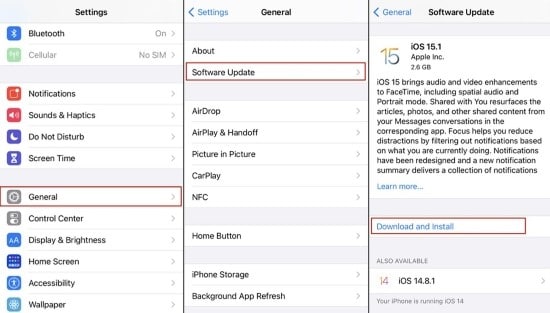
2. redémarrer votre iPhone
Les écouteurs sont branchés, mais le son provient de l'iPhone 12. Bien que cela puisse ne pas être lié à des problèmes de connexion des écouteurs, le redémarrage de l'iPhone est souvent nécessaire pour résoudre les problèmes.
La méthode pour redémarrer votre iPhone varie selon le modèle, mais voici quelques directives générales :
- Maintenez simultanément les boutons d'alimentation et de volume (pour l'iPhone 7, il faut que ce soit le bouton de volume bas).
- Maintenez le bouton d'alimentation enfoncé sur un iPhone 6 ou plus ancien. Faites glisser le curseur de gauche à droite.
- Attendez que votre iPhone s'éteigne complètement.
- Maintenez le bouton d'alimentation enfoncé jusqu'à ce que vous voyiez le logo Apple.
- Si le fait de maintenir le bouton marche/arrêt enfoncé ne redémarre pas le téléphone, effectuez une réinitialisation matérielle. Cela dépend du modèle de l'iPhone que vous avez. Si vous n'entendez toujours pas de sons, passez au point suivant.
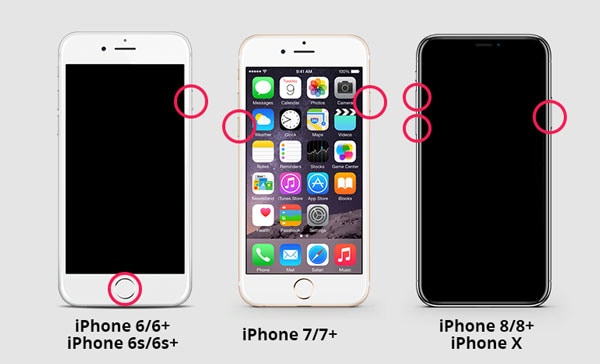
3.Dr.Fone-System Repair (uniquement pour les problèmes de logiciel)
Si les écouteurs sont branchés, mais que le son provenant de l'iPhone 11 persiste après avoir essayé les méthodes ci-dessus, il peut s'agir d'un conflit système ou d'une erreur logicielle. Dr.Fone-System Repair est un outil professionnel d'entretien du système iOS qui peut résoudre tous les problèmes iOS en un seul clic.
Dr. Fone-System Repair a permis aux clients de récupérer plus facilement leur iPhone, iPad ou iPod Touch à partir de l'écran blanc, du mode récupération, du logo Apple ou de l'écran noir et de résoudre d'autres problèmes iOS.
Les étapes :
Étape 1 :Après avoir installé Dr.Fone, démarrez-le sur votre PC. Sélectionnez "Réparation du système" dans le menu déroulant de la page d'accueil.

Étape 2 :Ensuite, vous devez préciser le type de smartphone que vous réparez. Choisissez "iOS" parce que les iPhones sont traités.

Étape 3 :Vous serez amené à un nouvel écran où vous devez choisir "iOS Repair" pour réparer les défauts du système de l'iPhone.

Étape 4 :Même si le problème du système iOS de votre appareil n'est pas répertorié, vous pouvez toujours sélectionner "Réparer maintenant" et commencer le processus de récupération.

Étape 5 :Pour commencer la réparation d'iOS, choisissez "Réparation standard" parmi les deux options proposées. Ce mode tentera de réparer votre appareil iOS tout en protégeant toutes les données de la perte.

Étape 6 :Vous devez démarrer votre appareil iOS en mode de récupération. Vous devez d'abord faire confiance à l'ordinateur pour effectuer ce processus. Pour ce faire :
Connectez l'appareil à l'ordinateur à l'aide d'un câble USB et saisissez le mot de passe pour l'écran de verrouillage.
Appuyez sur l'option "Trust" qui apparaît dans la fenêtre pop-up.
Une fois la couverture réussie, cliquez sur "Enter Recovery Mode" pour continuer. Si votre appareil ne répond pas ou se comporte bizarrement, sélectionnez l'option "Guide to Recovery Mode".

Étape 7 :En fonction de votre modèle, suivez les instructions à l'écran pour démarrer votre appareil en mode de récupération.

Étape 8 :La plate-forme reconnaît l'appareil dès qu'il passe en mode de récupération.

Étape 9 :La fenêtre suivante affiche une liste des différents micrologiciels iOS qui peuvent être installés sur l'appareil iOS. Cliquez sur "Télécharger" pour commencer le processus d'installation de l'un d'entre eux.

Étape 10 :Le micrologiciel iOS commence à être téléchargé et s'affiche dans la barre de progression sur le PC.

Étape 11 :Après avoir téléchargé le firmware, la plateforme le valide avant de l'installer sur iOS pour éviter les difficultés.

Étape 12 :Après avoir vérifié le micrologiciel iOS, sélectionnez l'option "Réparer maintenant" pour lancer le processus de récupération du système iOS. Une barre de progression décrit la procédure de réparation sur l'écran suivant.

Étape 13 :Lorsque vous avez terminé, la fenêtre d'invite indique que le processus s'est déroulé avec succès. Pour terminer l'exécution, appuyez sur le bouton "Done".

Partie 3 : Conseils pour utiliser les écouteurs sur l'iPhone
Voici dix choses sympas que vous pouvez faire avec les boutons de vos écouteurs (dont certaines que vous connaissez peut-être déjà) :
- Lancer Siri
Les utilisateurs de l'iPhone 4S peuvent activer Siri en appuyant sur le bouton central et en le maintenant enfoncé.
- Prenez une photo
Lancez l'application Appareil photo et appuyez sur le bouton volume fort (+) de l'oreillette pour prendre une photo. (Cette fonction est disponible sur iOS 5 et au-delà).
- Lecture/Pause d'une chanson ou d'une vidéo
Vous pouvez mettre en pause ou lire une chanson ou une vidéo en appuyant sur le bouton central.
- Passez à la chanson ou au chapitre suivant.
Appuyez deux fois rapidement sur le bouton central pour passer à la chanson ou au chapitre suivant.
- Retourner à la chanson ou au chapitre précédent
Pour revenir à la chanson précédente, cliquez rapidement trois fois sur le bouton central.
- Jouer une chanson Avance rapide
Pour avancer dans une chanson, appuyez deux fois sur le bouton central et maintenez-le enfoncé lors du deuxième appui.
- Rejouer une chanson
Pour rembobiner une chanson, appuyez trois fois sur le bouton central et maintenez-le enfoncé à la troisième.
- Rappeler téléphonique ou raccrocher
Si vous recevez un appel téléphonique, cliquez sur le bouton central pour y répondre et à nouveau pour raccrocher.
- Réduire les appels entrants
Appuyez sur le bouton central et maintenez-le enfoncé pendant environ deux secondes pour refuser un appel entrant.
- Changement d'appel
Supposons que vous receviez un nouvel appel pendant que vous êtes au téléphone ; appuyez une fois sur le bouton central pour changer d'appel. Appuyez sur le bouton central pendant 2 secondes pour mettre fin au nouvel appel.
Conclusion
Enfin, cet article vous a montré les causes probables du problème des écouteurs branchés, mais du son provenant de l'iPhone, ainsi que la façon de le résoudre. Vous devez mieux appréhender la situation et trouver des solutions pratiques.
À mon avis, utiliser Dr. Fone-System Repair pour réparer votre iPhone est l'option la plus simple et la plus rapide pour vous. Vous pouvez tenter votre chance si ce problème concerne les logiciels.

















Blandine Moreau
staff Éditeur
Generally rated4.5(105participated)